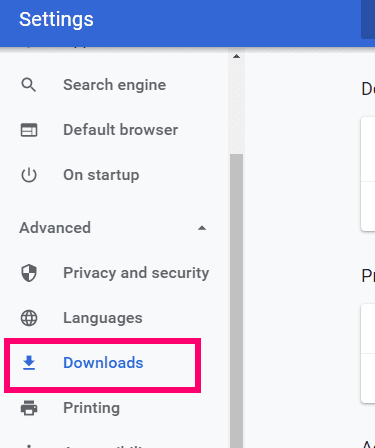¿Alguna vez ha descargado algo de Interwebs y le resulta difícil saber dónde fue? La mayoría de las veces, los navegadores guardarán en una ubicación de su elección de forma predeterminada sin solicitar su entrada. ¡Qué vulgar! No puedo decirte cuántas veces a lo largo de los años me he olvidado de alternar esta configuración para forzar al navegador que estoy usando en ese momento a PREGUNTARSE dónde guardar las cosas.
Afortunadamente, existe una forma sencilla de solucionar este problema. Unos pocos clics, unos segundos de tu tiempo y siempre podrás elegir dónde guardar cada una de tus fotos, archivos y videos.
Cambiar la ubicación de descarga en Chrome
Dado que Chrome es mi navegador favorito, esta es una de las primeras cosas que hice cuando recibí esta computadora portátil por primera vez. Mientras configuraba la máquina a mi gusto, inmediatamente descargué Chrome y luego volteé esta pequeña joya a la posición de «encendido».
Haga clic en los tres puntos en la parte superior derecha de Chrome, luego haga clic en «Configuraciones.» En el menú de la izquierda, desplácese hacia abajo y haga clic en la flecha hacia abajo junto a «Avanzado.» Desde allí, haga clic en «Descargas».
Como puede ver, la ubicación se configura automáticamente para guardarse en C: Users YourName Downloads. También tenga en cuenta que el interruptor para preguntarle dónde guardar las cosas está en la posición de apagado de forma predeterminada.
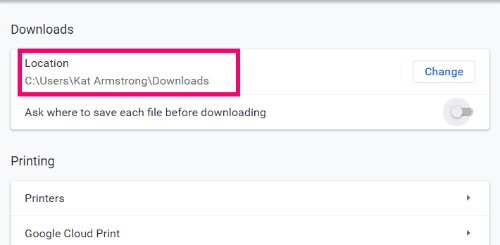
Ahora tiene dos opciones. Puede hacer clic «Cambiar» junto a esta carpeta predeterminada, navegue hasta una carpeta en la que siempre desee guardar todo y luego haga clic en «Ahorrar.» O puede cambiar este interruptor a la «A» posición a la derecha de «Pregunte dónde guardar cada archivo antes de descargarlo».
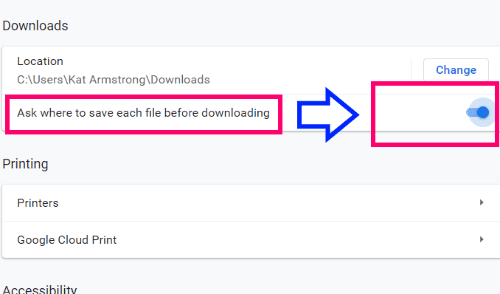
Personalmente, quiero que mis navegadores me pregunten dónde guardar las cosas. No quiero que todo lo que descargo vaya en un solo lugar. ¡Soy muy organizada! Tengo carpetas específicas designadas para cargar fotos, videos, instaladores de aplicaciones / programas, etc. Hace que las cosas sean más fáciles y limpias para mí. La opción depende de ti, por supuesto, y de lo que más te atraiga.
¿Qué otros pequeños consejos y trucos puedo darte para facilitarte la vida con Chrome?
¡Buen surf!